标签:响应 代理配置 fan chrome浏览器 线程 strong 断言 录制 技术分享
此文为 JMeter 入门实战实例。我是 JMeter 初学菜鸟一个,因而此文适合 JMeter 初学者参阅。同时,因本人知识有限,若文中存在不足的地方,敬请大神不吝指正,非常感谢!
闲话少述,话归正题。本文将从 Chrome浏览器代理配置、JMeter HTTP代理服务器 配置、JMeter HTTP代理服务器获取HTTP请求、JMeter脚本创建、JMeter脚本运行 五个方面,分三大块对 JMeter 初级实战应用配以图文,进行详细步骤描述,真正的做到一步一步、从无到有。
一、WEB 浏览器配置(以 Chrome 浏览器为例)
进入 Chrome 浏览器的设置界面,依据如下图中蓝色箭头所示,进入 Chrome 局域网(LAN)设置界面,对照下图中的配置进行相应的设定。设定代理端口时,需要确认设定的端口未被占用且已开启(如何确认 Windows 端口是否可用说明文章后续更新),并记住此处的端口配置,在后续设置 JMeter HTTP代理服务器 时会用到,例如此处端口设置为:8888
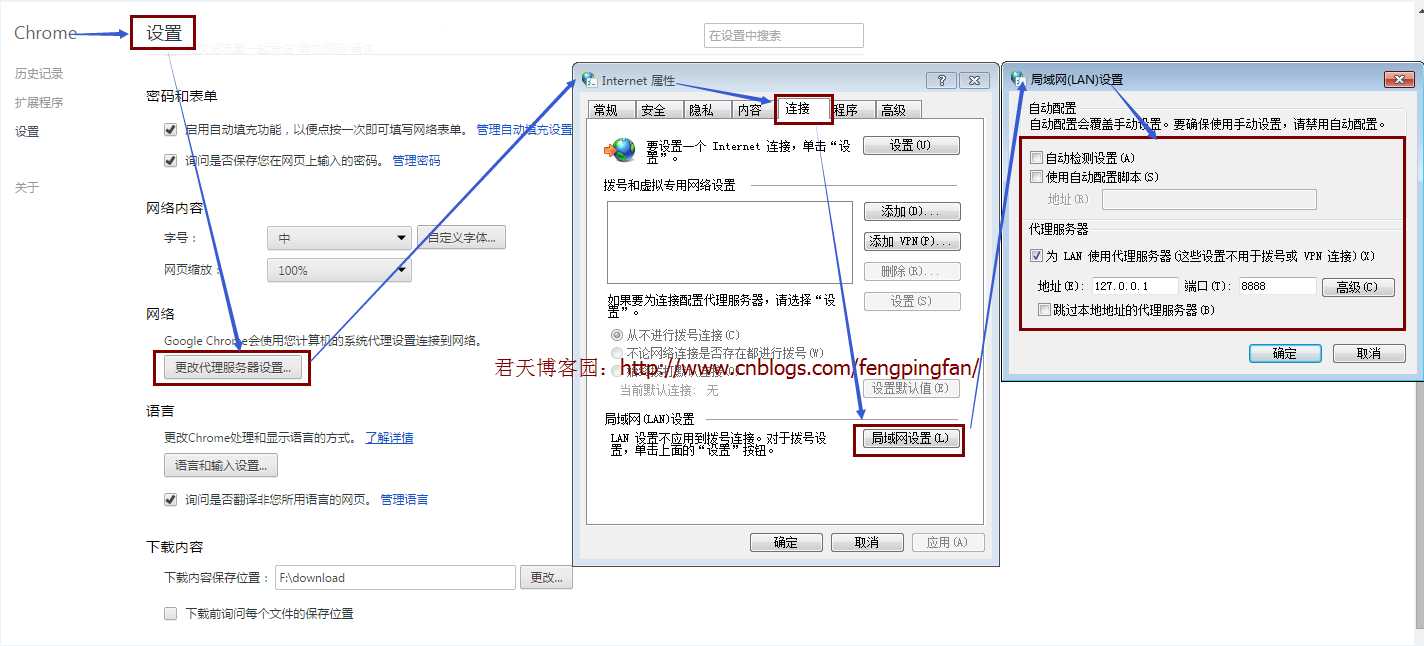
二、JMeter 配置
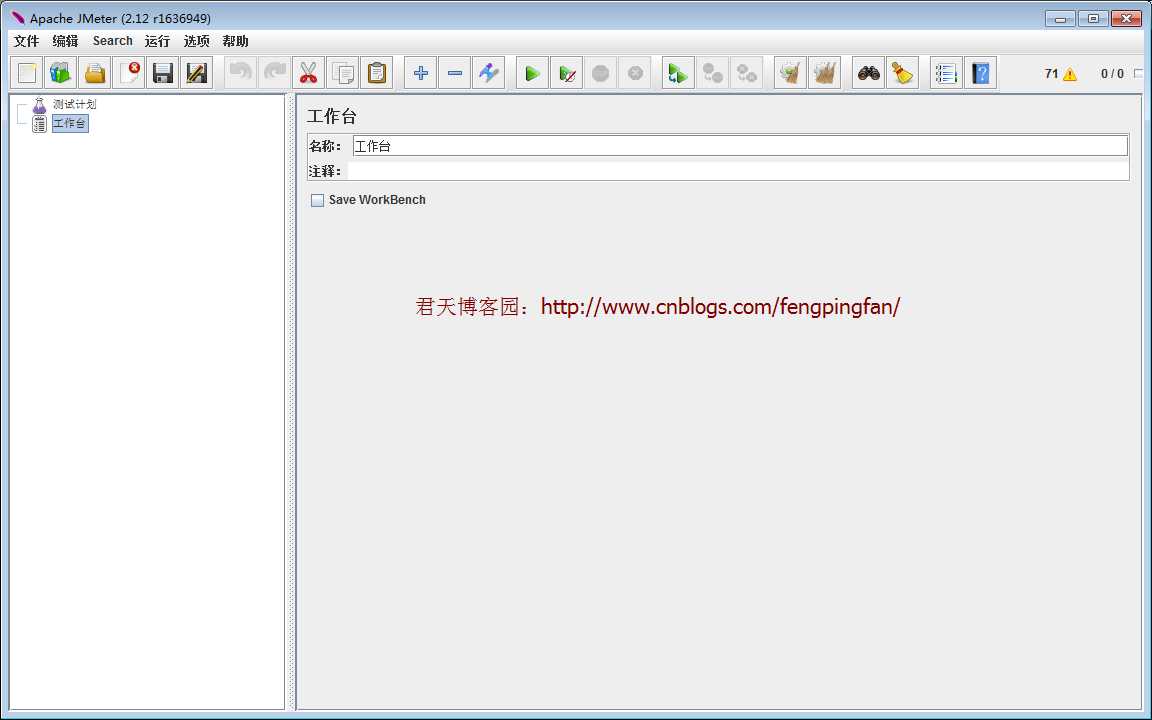
2.在测试计划中添加线程组(必须)。操作步骤如下所示:
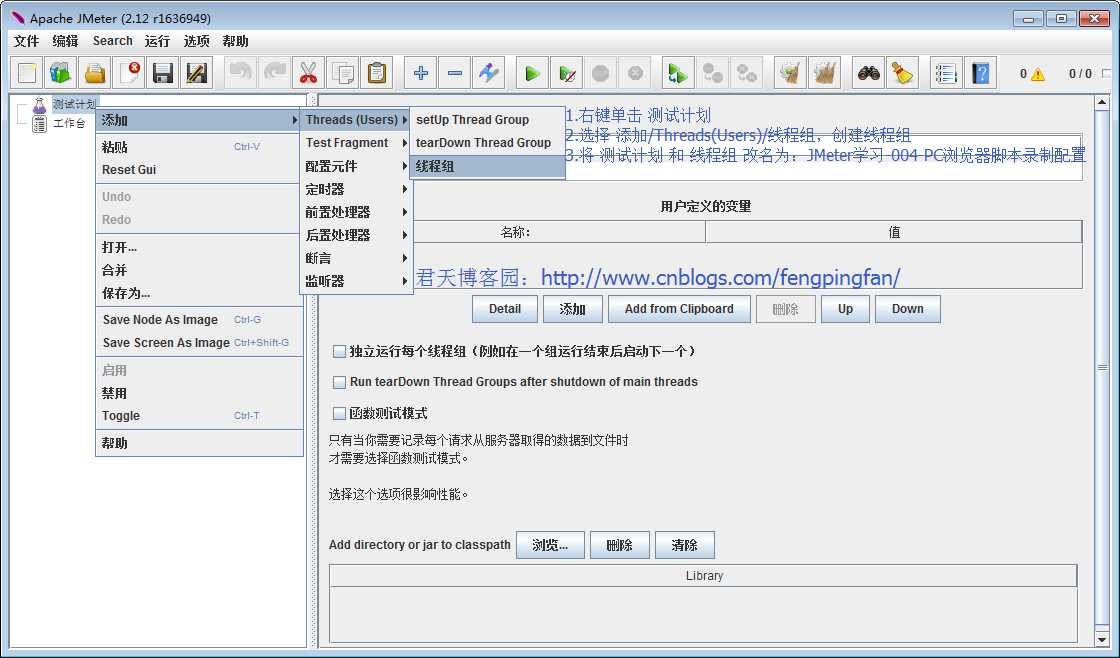
并将 测试计划 和 线程组 重命名为:JMeter学习-004-PC浏览器脚本录制配置。界面如下所示:
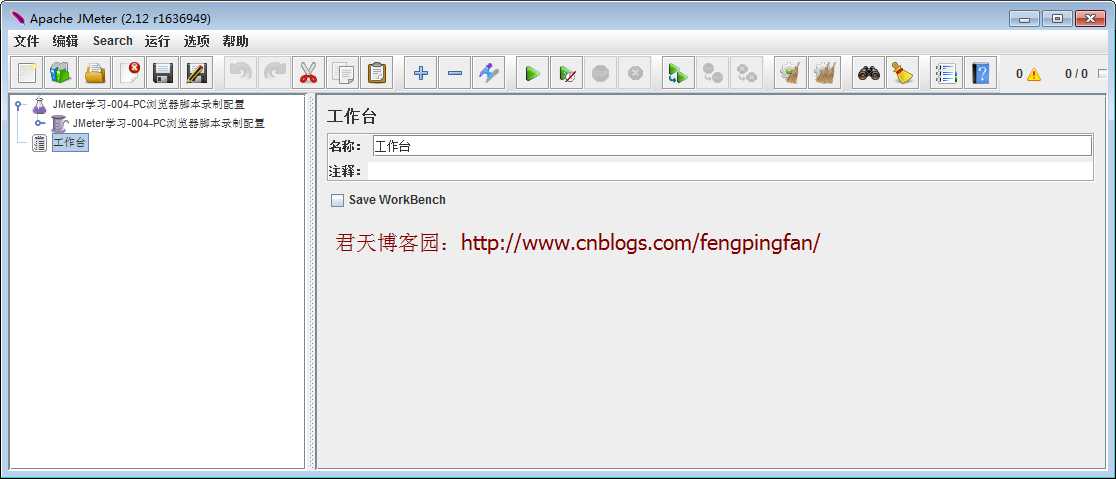
3.在线程组(JMeter学习-004-PC浏览器脚本录制配置)中依次添加监听器(断言结果 和 查看结果树)。操作步骤如下所示:
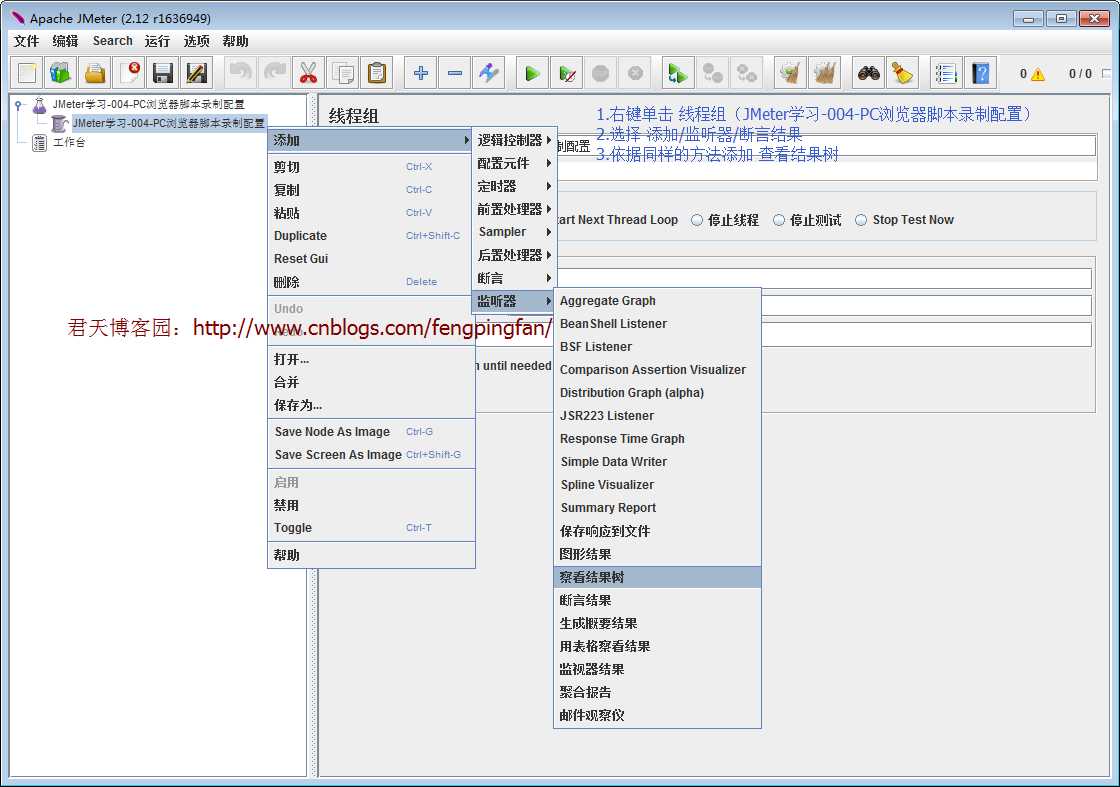
添加 断言结果 和 查看结果树 后,结构如下所示:
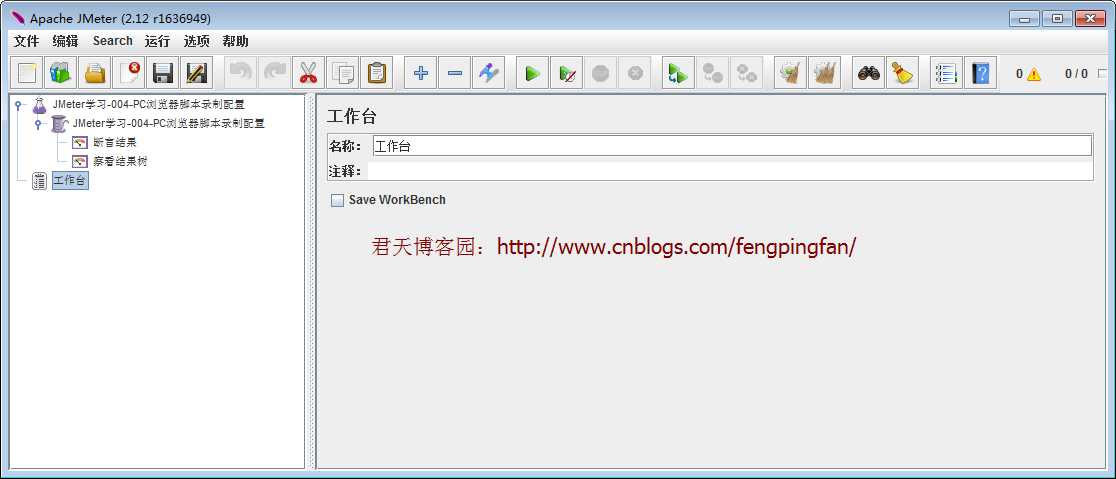
4.在工作台中添加 HTTP代理服务器 和 查看结果树。操作步骤如下所示:
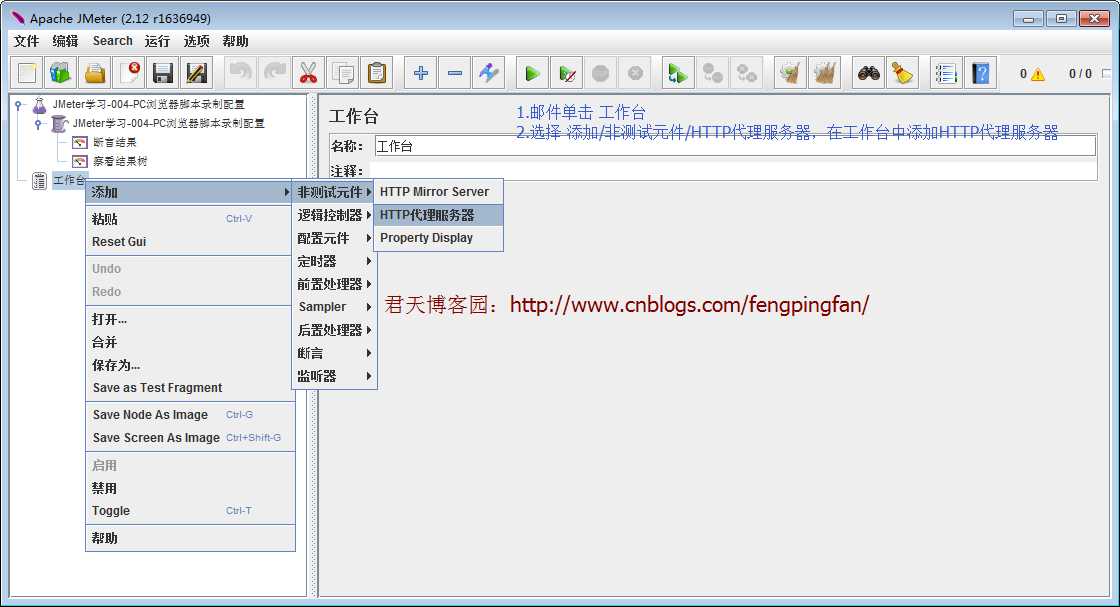
添加后的界面如下所示:
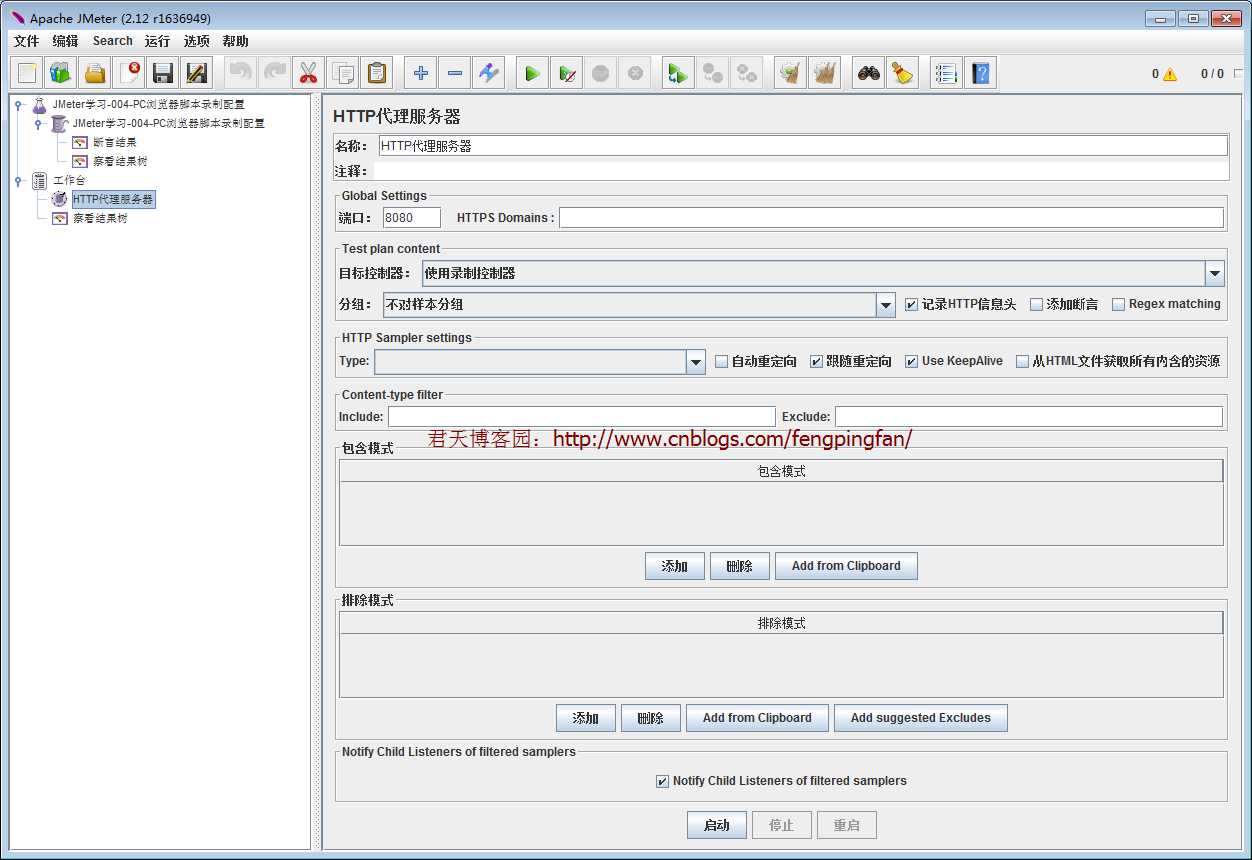
5.配置 HTTP代理服务器(监听端口设置为第一大步配置的 Chrome 的代理端口)。操作步骤如下所示:
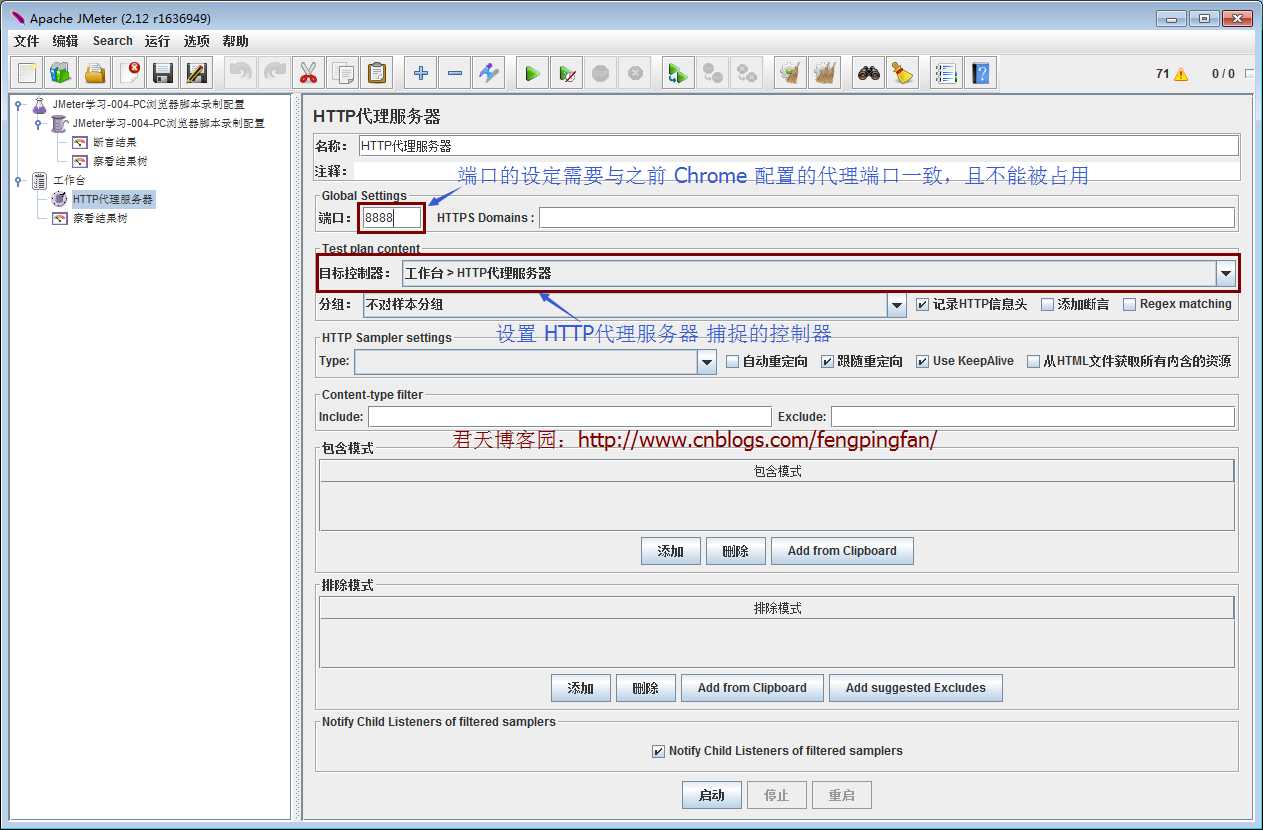
三、简单示例演示
1.启动 HTTP代理服务器。界面如下所示:
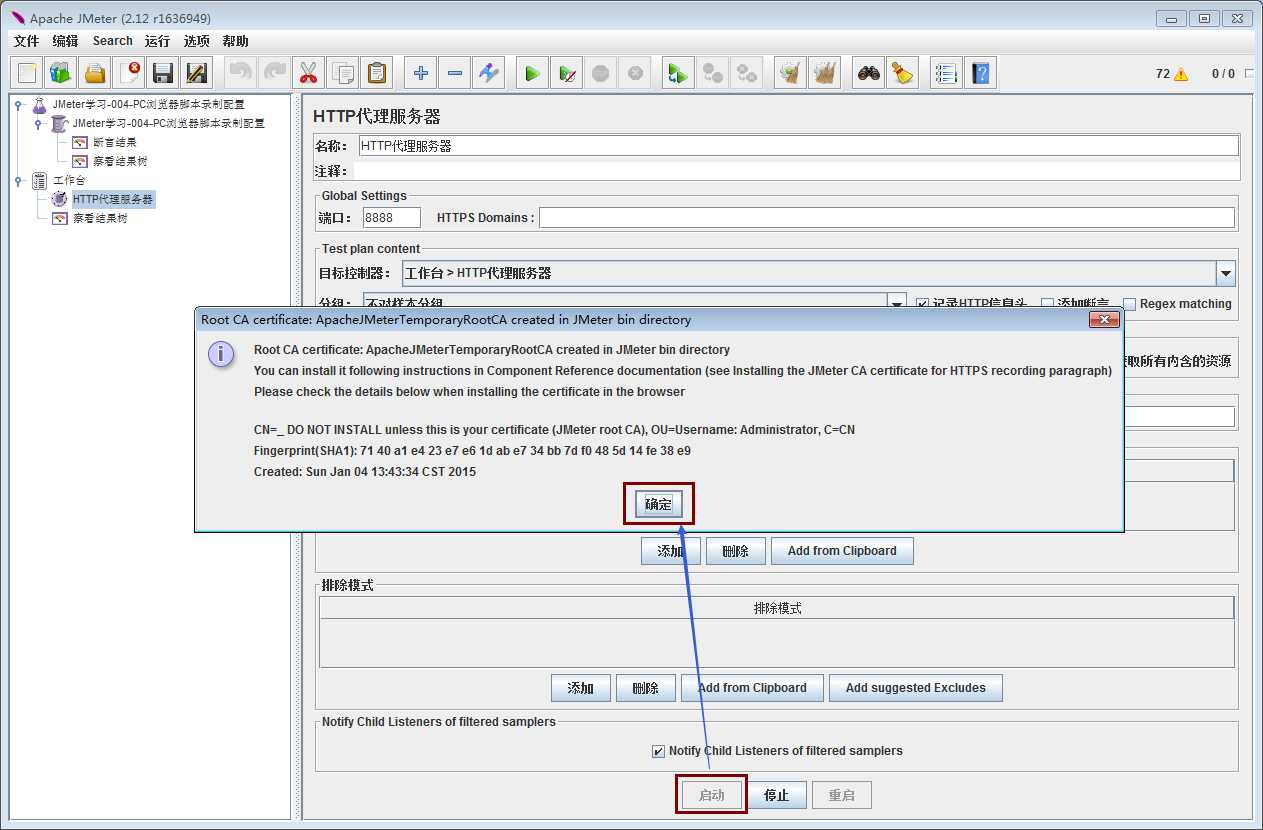
2.打开 Chrome 浏览器,输入 “AaronFan 博客园” 进行搜索,查看 JMeter 的 HTTP代理服务器请求信息。如下图所示(为保持界面整洁,已删除一些图片请求信息):

进入对应结果树的界面,查看百度搜索 "AaronFan 博客园" 的响应结果信息。如下图所示:
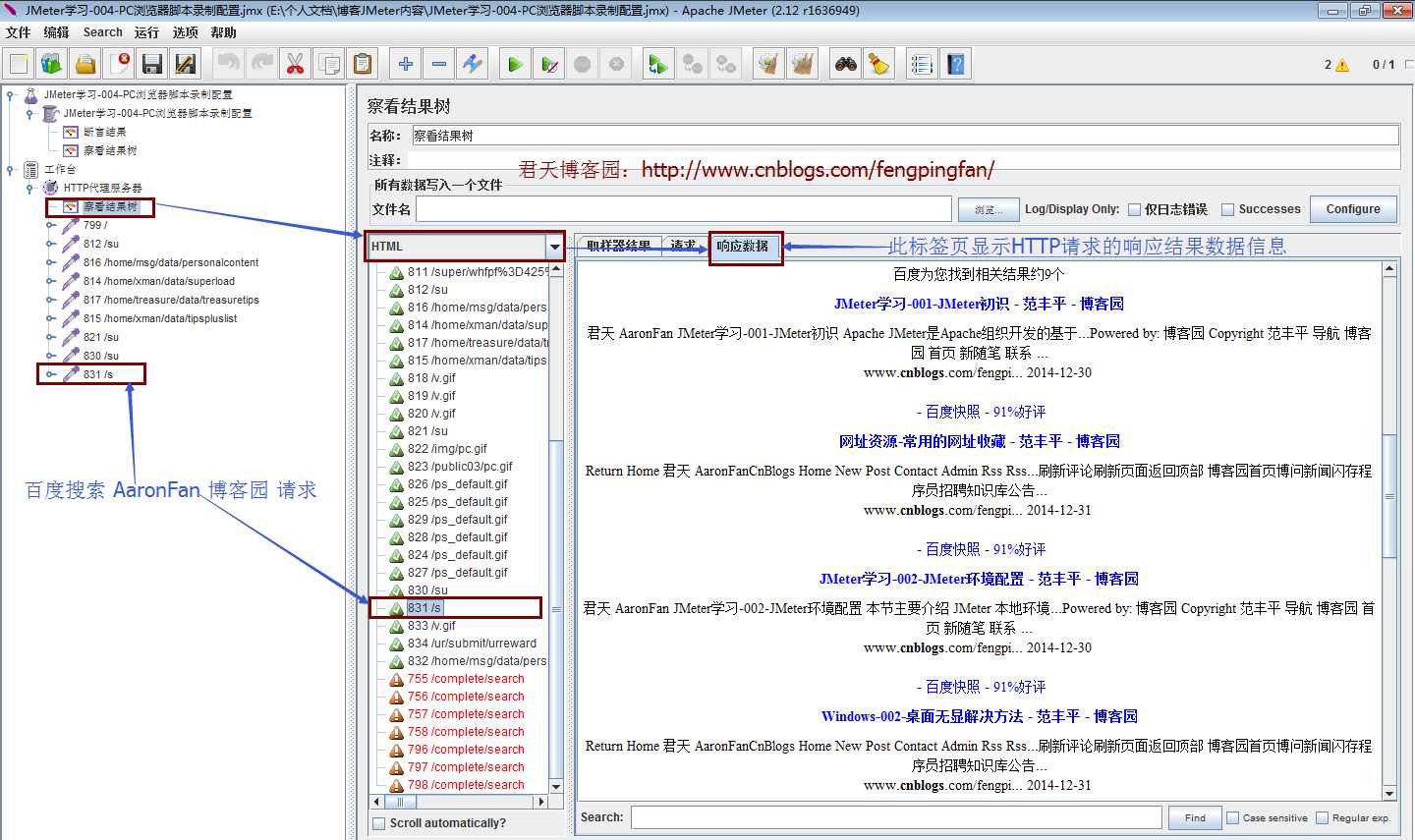
3.停止HTTP代理服务器,将获取的HTTP请求(打开百度、百度搜索)拷贝至 线程组(JMeter学习-004-PC浏览器脚本录制配置) 下,并保存 JMeter 脚本为:<JMeter学习-004-PC浏览器脚本录制配置.jmx>。如下图所示:
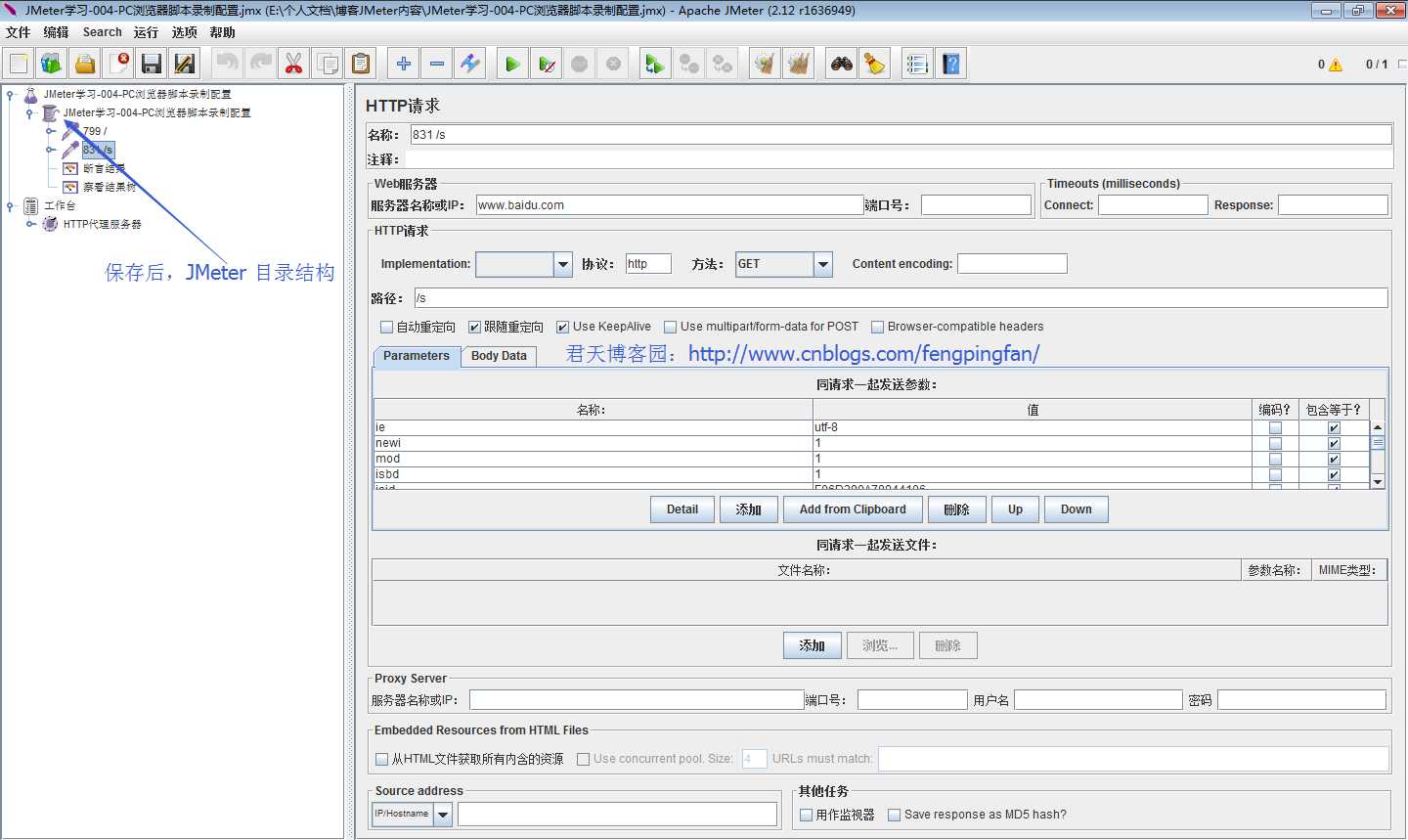
9.点击 JMeter脚本<JMeter学习-004-PC浏览器脚本录制配置.jmx> 中的{清楚全部}按钮(下图中对应 清除HTTP请求响应结果信息)清理运行结果,点击 {启动}按钮(对应下图中的 执行HTTP请求)发送HTTP请求后,查看执行结果。如下图所示:
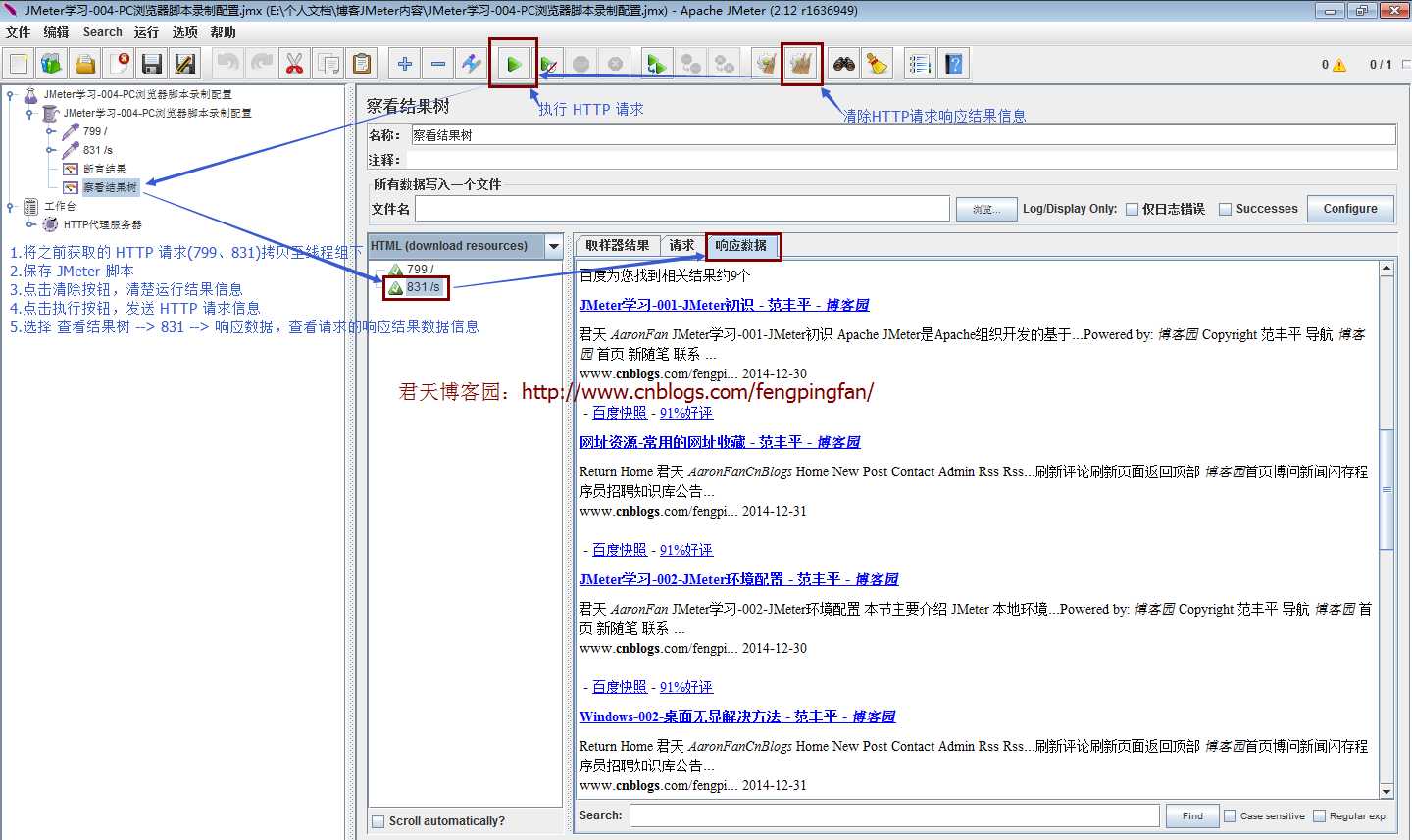
至此,JMeter 使用基础演示示例已经完成,希望能给初学者的亲们一些参考、一点启发。非常感谢!
标签:响应 代理配置 fan chrome浏览器 线程 strong 断言 录制 技术分享
原文地址:http://www.cnblogs.com/liunaixu/p/7351964.html